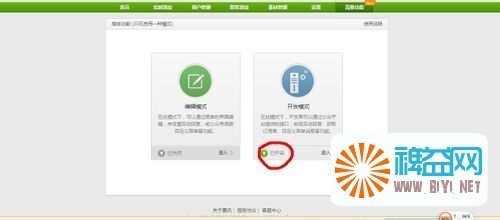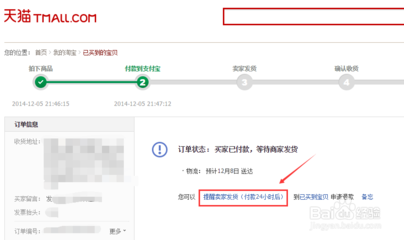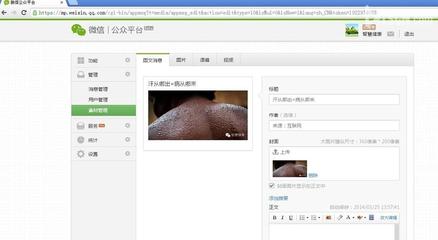在如今的互联网时代,个人与个人之见,企业与企业之见传递文档,已经很少用传统的纸质邮件,而试用更快捷便利的EMAIL.因此今天就和大家一起分享如何发送电子邮件。 下面我们就以qq邮箱为例,来个介绍具体操作。
如何发送邮件——方法/步骤如何发送邮件 1、
登陆邮箱
在已登录的qq上,点击qq窗口的邮件标志如下图红框所示,你可以直接登陆qq邮箱界面,而无需输入用户名和密码。
小贴士:如果要登陆其他网站邮箱,则必须在浏览器中输入如mail.126.com等邮箱网址并回车,才可以在出现的界面中输入正确的邮箱名和登陆密码方可进入你的邮箱界面。
如何发送邮件 2、
选择写信
在显示的邮箱首页中,鼠标点击“写信”如下图红框所示 。
如何发送邮件 3、
输入对方邮箱
在写邮件界面中,输入对方的电子邮箱地址,如下图所示。
如何发送邮件_怎么发邮件
如何发送邮件 4、
抄送、密送和本别发送
如果发送的邮件要同时给好多人,可以点击“添加抄送”,如下图所示。
小贴士:当然你也可以选择“添加密送”和“分别发送”,这两个选择可以都可以使收件人看不到你同时发送给其它人的邮箱地址,而后者更可以使收件人感觉到尊重。
如何发送邮件 5、
输入邮件主题
接着在主题中,输入这封电子邮件的标题,标题应该简明扼要,一目了然,如下图所示。
如何发送邮件 6、
添加附件
如果除了邮件正文外还需要将一些文档通过电子邮件发送给对方的话,可以通过添加附件来将文档上传,如下图所示,点击“添加附件”。
小贴士:如果附件大于50M,则要选择超大附件,qq邮箱支持2g的附件
如何发送邮件_怎么发邮件
如何发送邮件 7、
上传附件
接着,在弹出的上传对话框中设置路径并选择你要上传的附件,然后点击“打开”按钮 ,如下图所示。
如何发送邮件 8、
撰写正文
然后在正文的文本框中输入邮件的正文,如下图所示。
如何发送邮件 9、
发送邮件
最后,当所有的设置和输入全部完成后,你就可以点击发送按钮将邮件发送出去,如下图所示。
小贴士:有些邮件是有时间要求的,你可以点击下图红框右侧的“定时发送”按钮并设置发送时间,让邮件按照你设置的时间定时发送。
如何发送邮件_怎么发邮件
如何发送邮件 10、
发送成功
最后当邮件发送成功后会出现下面的画面,表示邮件发送成功了。
如何发送邮件——注意事项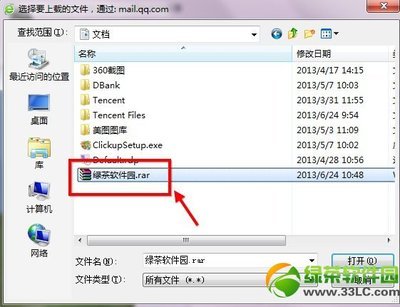
如果本经验对你有帮助,请你鼠标点击一下“收藏”或“成功”给予我一点肯定哦,当然也可以给点击给我月票。
 爱华网
爱华网